Cum se afișează mai multe coloane în caseta combinată?
Caseta combinată ne poate ajuta să selectăm rapid valorile fără să le tastăm, în mod normal, puteți crea o casetă combinată cu o listă de date, dar, uneori, doriți să afișați mai multe coloane în caseta combinată, după cum se arată în următoarea captură de ecran, creați casetă combinată cu mai multe coloane în Excel?
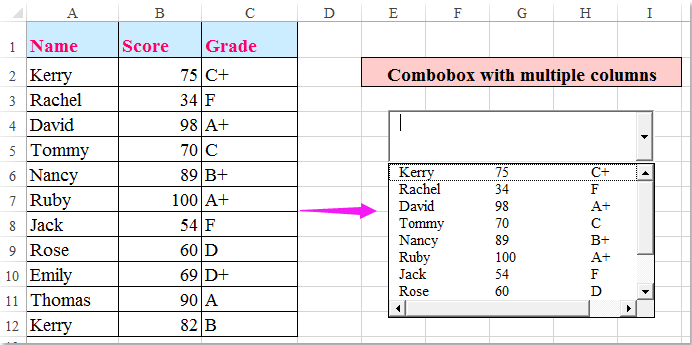
Afișați mai multe coloane în caseta combinată cu proprietățile casetei combinate
Afișați mai multe coloane în caseta combinată cu cod VBA
 Afișați mai multe coloane în caseta combinată cu proprietățile casetei combinate
Afișați mai multe coloane în caseta combinată cu proprietățile casetei combinate
Puteți accesa proprietățile casetei combo pentru a configura atributele pentru caseta combo, vă rugăm să procedați astfel:
1. Clic Dezvoltator > Insera > Combo Box (control ActiveX), apoi trageți mouse-ul pentru a desena o casetă combinată după cum aveți nevoie, vedeți capturi de ecran:
 |
 |
 |
2. Apoi apasa Proprietăţi în temeiul Dezvoltator în tabul Proprietăţi caseta de dialog, vă rugăm să efectuați următoarele operații:
(1.) În Număr de coloane caseta de text, introduceți numărul de coloane pe care doriți să le afișați, în acest exemplu, voi introduce 3;
(2.) Pe lângă Celulă conectată casetă text, introduceți o referință de celulă pentru a lega caseta combo;
(3.) În ListFillRange caseta de text, tastați intervalul de celule pe care doriți să îl utilizați ca date sursă.
 |
 |
 |
3. După terminarea setărilor, închideți caseta de dialog și faceți clic pe Mod de proiectare în Panglică pentru a ieși din modul de proiectare, acum, când faceți clic pe săgeata derulantă a casetei combinate, datele coloanelor multiple vor fi afișate simultan, vedeți captura de ecran:
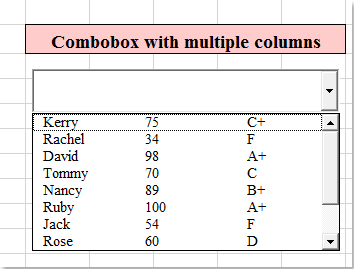
varful: Dacă nu există o filă pentru dezvoltatori în panglică, acest articol Cum se afișează / se afișează fila dezvoltator în panglica Excel 2007/2010/2013? vă poate face o favoare pentru a afișa fila Dezvoltator.
 Afișați mai multe coloane în caseta combinată cu cod VBA
Afișați mai multe coloane în caseta combinată cu cod VBA
Aici, de asemenea, un cod VBA vă poate ajuta să finalizați această sarcină.
1. Mai întâi, trebuie să creați un nume de interval pentru datele sursă, selectați intervalul de date și introduceți un nume de interval în Cutie de nume, vezi captura de ecran:
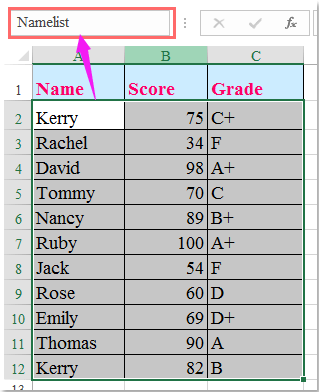
2. Apoi creați o casetă combinată și faceți clic dreapta pe ea, apoi alegeți Afișați codul din meniul contextual, vezi captura de ecran:
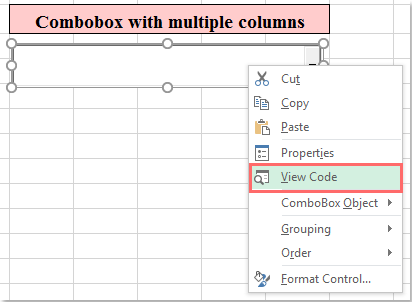
3. Si Microsoft Visual Basic pentru aplicații fereastra este deschisă, vă rugăm să copiați și să lipiți următorul cod pentru a înlocui codul original, a se vedea captura de ecran:
Cod VBA: Afișați mai multe coloane în caseta combinată:
Private Sub UserForm_Initialize()
'Updateby Extendoffice
With ComboBox1
.ColumnCount = 3
.List = Range("Namelist").value
End With
End Sub
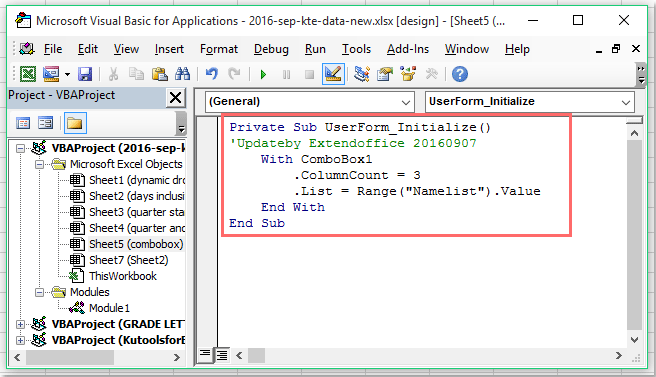
notițe: În codul de mai sus, ComboBox1 este numele casetei combinate create, numărul 3 este numărul coloanei pe care doriți să o afișați, „Lista de nume”Este numele zonei pe care l-ați creat la pasul 1. Le puteți schimba după nevoile dvs.
4. Apoi apăsați F5 pentru a rula acest cod, apoi faceți clic pe caseta combo, coloanele multiple sunt afișate în caseta combo după cum aveți nevoie.
Cele mai bune instrumente de productivitate de birou
Îmbunătățiți-vă abilitățile Excel cu Kutools pentru Excel și experimentați eficiența ca niciodată. Kutools pentru Excel oferă peste 300 de funcții avansate pentru a crește productivitatea și a economisi timp. Faceți clic aici pentru a obține funcția de care aveți cea mai mare nevoie...

Fila Office aduce interfața cu file în Office și vă face munca mult mai ușoară
- Activați editarea și citirea cu file în Word, Excel, PowerPoint, Publisher, Access, Visio și Project.
- Deschideți și creați mai multe documente în filele noi ale aceleiași ferestre, mai degrabă decât în ferestrele noi.
- Vă crește productivitatea cu 50% și reduce sute de clicuri de mouse pentru dvs. în fiecare zi!
